今日の電子書籍出版業界で一番よく使われるフォーマットはEPUBとPDFです。読書好きな私にとってiPhone, iPadやKindle Paperwhiteなどの端末でPDFファイルを読むことは苦しいです。それはページめくり機能もなく、PDFのレイアウトもスクリーンの小さいモバイルデバイスの適応しないからです。
ですから、PDFをEPUBに変換することは必要になりました。今回の文章ではMacで書式付きのPDFをEPUBに変換する6つの方法を紹介します。
 無料ダウンロード macOS 10.13及び以降
無料ダウンロード macOS 10.13及び以降 無料ダウンロード Windows 11/10/8/7
無料ダウンロード Windows 11/10/8/7
電子書籍をよく読む方々に対して、PDFとEPUBはいつも利用している二つのフォーマットでしょう。
PDFは「移動式ドキュメンタリーフォーマット(portable document format)」の略称で、どのようなデバイスでも文章や図版のレイアウトが一致して表示するために開発されました。多くのPDFビューアがか開発された今、PDFフォーマットは使いやすくて実用的なフォーマットになっています。なぜなら、PDFは書式付きのフォーマット、つまり、デバイスのスクリーンに適応できるように文字を拡大や縮小しないからです。
EPUBは「電子出版物(electronic publication)」の略称で、その本質はHTML・CSS・他のメディアファイルを圧縮したZIPファイルからできたファイルです。EPUBの際立つメリットはテキストが自動的にレフローできることです。EPUBを閲覧するとき、ファイルはウェブのように内容をスクリーンに適応してフォントや行高を最適にします。
まとめていうと、PDFはプレゼンテーション、シェアやプリントすることに相性のいいフォーマットで、EPUBは本を読むときにおすすめのフォーマットです。
オンラインサービスを利用してPDFをEPUBに無料で変換したっ結果、期待外れと感じたことは皆さんにもありませんか。特に変換したEPUB書籍のレイアウトは消去されたゆえに、ほとんどの場合本は読みにくくなります。ですから、私はPDFをEPUBに変換できる専門のソフトを使うことで、このような問題を解決しました。ここでMacユーザーにおすすめしたいソフトはCisdem PDF Converter OCRです。
Cisdem PDF Converter OCRはPDFをEPUBに変換できる超使いやすいツールを提供し、変換するときの書式やレイアウトもできるだけそのままにします。MacでPDFをEPUBに変換できる他、MS Officeフォーマット(Word, Excel, PowerPoint), iWorkフォーマット(Pages, Keynote, Numbers)や色々な画像フォーマットへの変換機能をCisdem PDF Converter OCRは提供します。逆に、PDFからの変換もよくできています。
光学式文字認識 (OCR) ができるため、CisdemはスキャンしたPDFや画像ファイルを15種類の言語にも変換できます。大量のPDFファイルを効率よく変換できる一括変換機能も提供します。
 無料ダウンロード macOS 10.13及び以降
無料ダウンロード macOS 10.13及び以降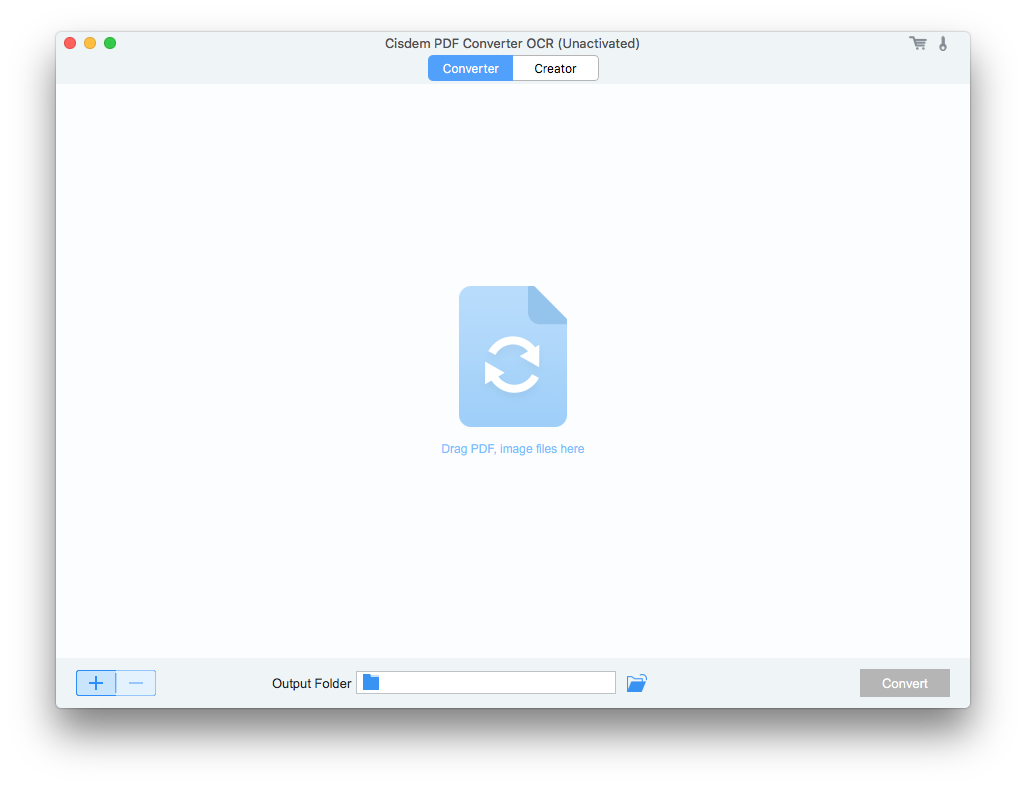
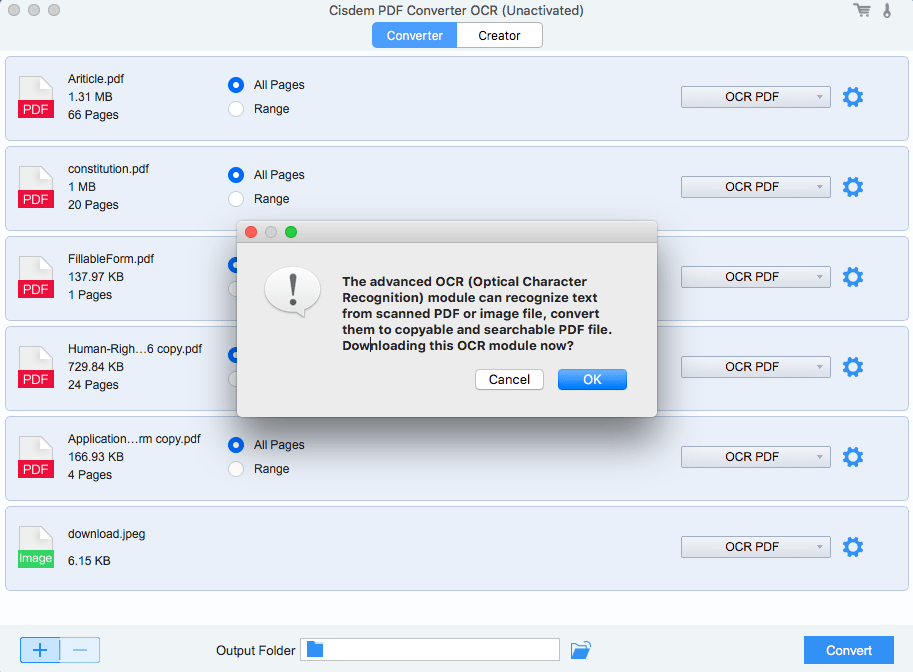
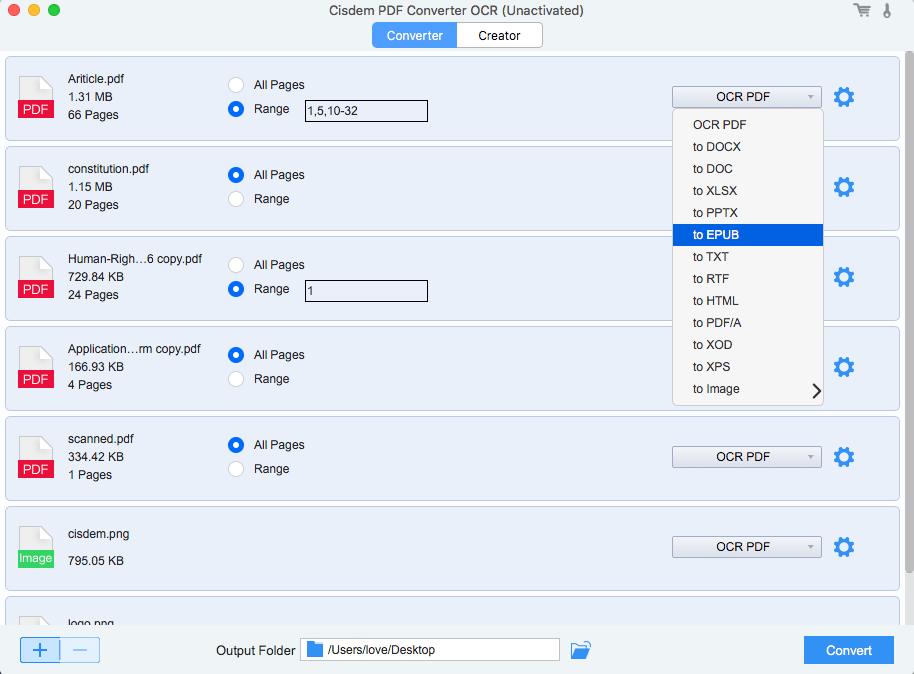
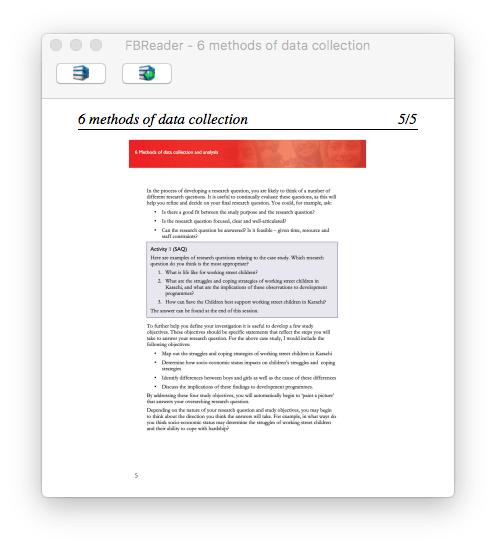
Calibreはオープンソースの無料クロスプラットフォームソフトで、あなたの所有している電子書籍を専門的に管理できます。Calibreでは電子書籍を閲覧、編集や変換でき、特にPDF・PUB・MOBI・AZW3・DOCX・RTF・ZIPなどの幅広いフォーマットに変換できます。Calibreを活用できたら、電子書籍やオンラインニュースの取得にも役立ちます。
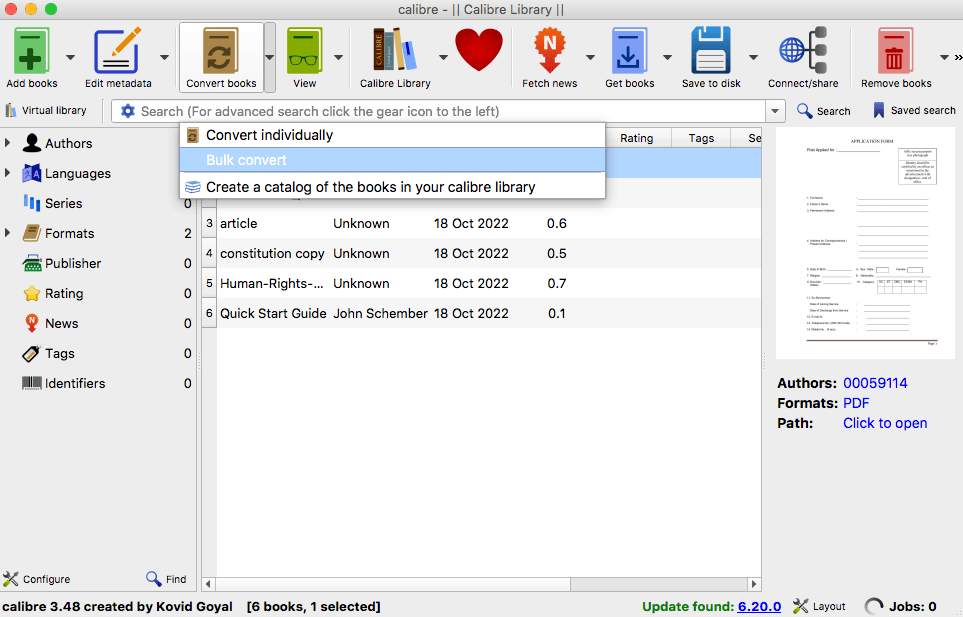
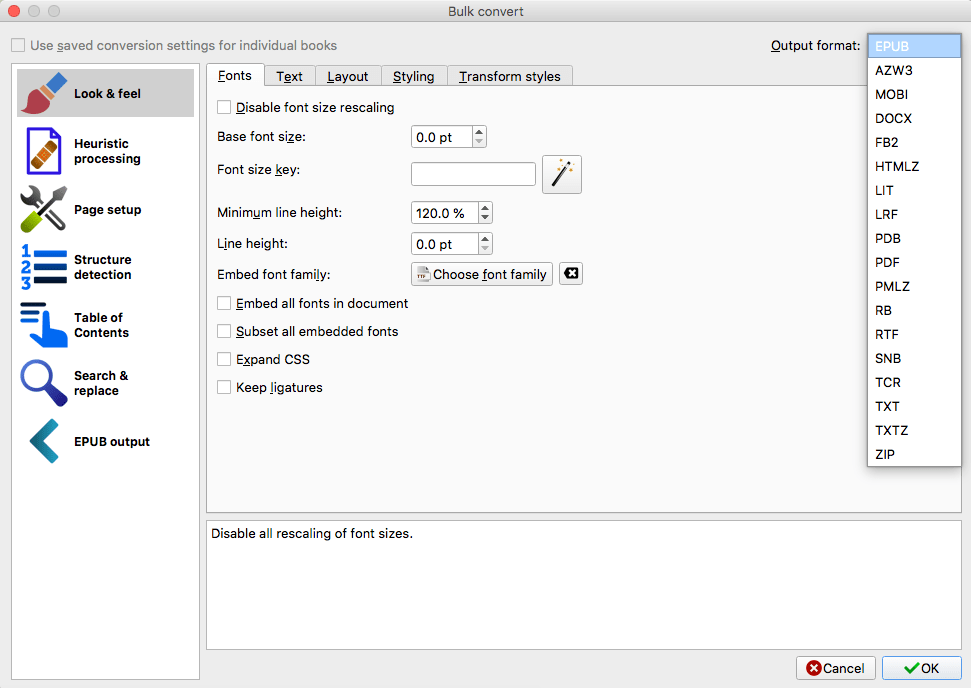
| タブ | 設定 |
|---|---|
| 外観 | 最小の行高を「120%」から「100%」にします |
| ページ設定 | 「Default Output Profile」と「Default Input Profile」を選択します |
| 構造検出 | 「章の検出(XPath)」で「//h:h1」を使います |
| EPUB出力 | 「表紙のアスペクト比を保つ」にチェックを入れます |
注意:
CalibreはPDFテキストのコピー、ブックマークの添加、ハイライト、フォントの適応、サーチ、プリント、特にPDFを直に閲覧できる電子書籍ビューアがあります。ただし、独自のソフトでないため、「Launchpad」では起動できない。電子書籍ビューアでPDFを閲覧するときは図の示すように右クリックしてください。
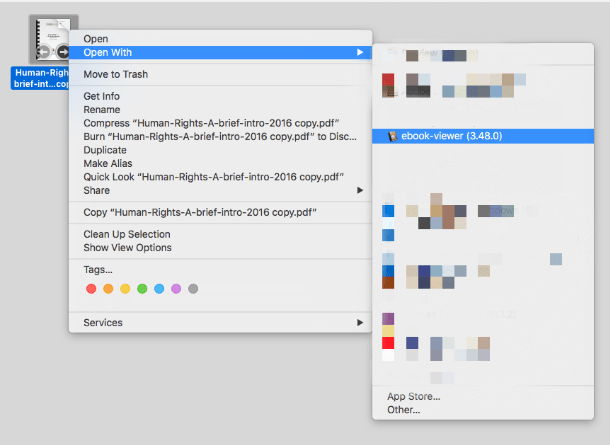
ConvertioはMacで一番使いやすい変換サイトかもしれません。ファイルシェアが使いやすくて、インターフェースも綺麗なConvertioはたくさんの出力ファイルをサポート(当然EPUBも)します。スキャンしたPDFもConvertioでOCRできます。ただし、無料ユーザーに対して10ページのOCR制限があり、認識したファイルもCisdem PDF Converter OCRより精度は低い。
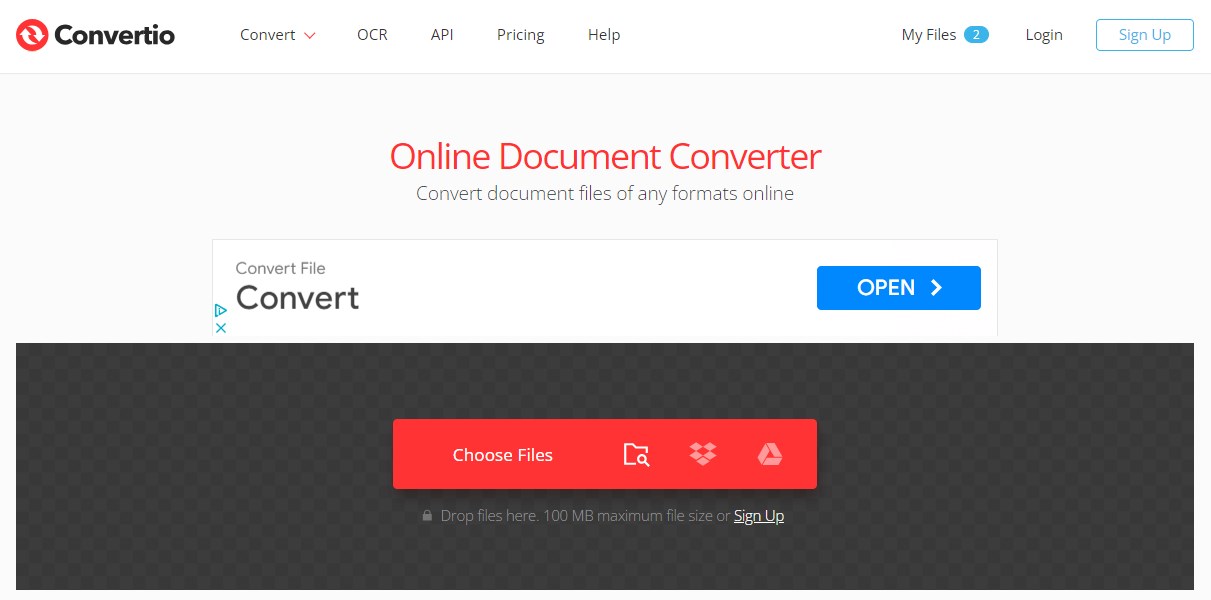
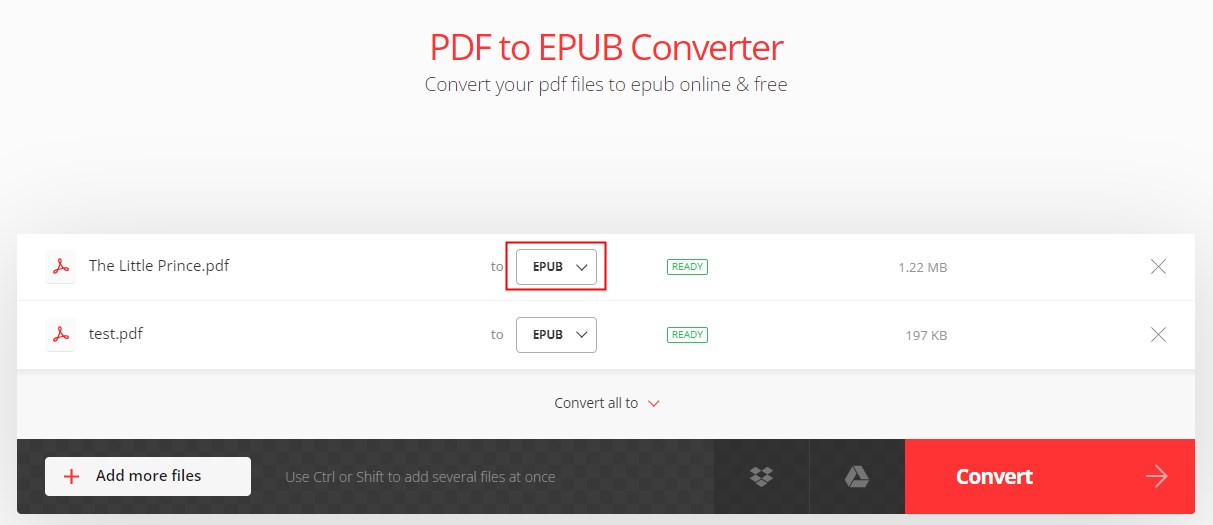
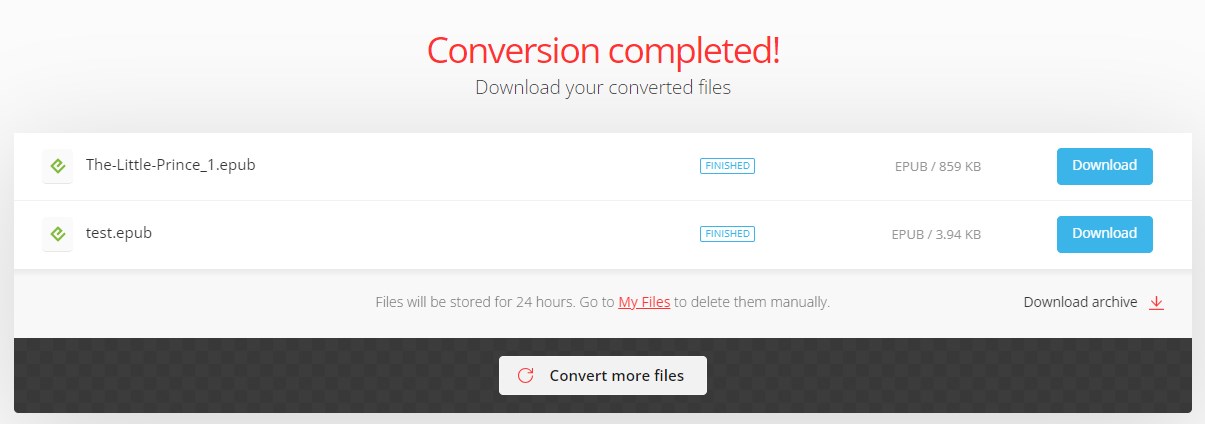
「Zamzar」はほとんど誰でも使ったことのあるオンライン変換ツールです。「Zamzar」ではPDFファイルを文字ファイル、写真ファイル、動画ファイルなどさまざまな画像フォーマットに出力でき、PDFをEPUBに変換するのもその一つです。それに、変換したいファイル(だたし制限あり、例えば、PDFをEPUBに変換するとき5MBの制限あり)のフォーマットは同じである場合、複数のファイルを一括に変換できます。
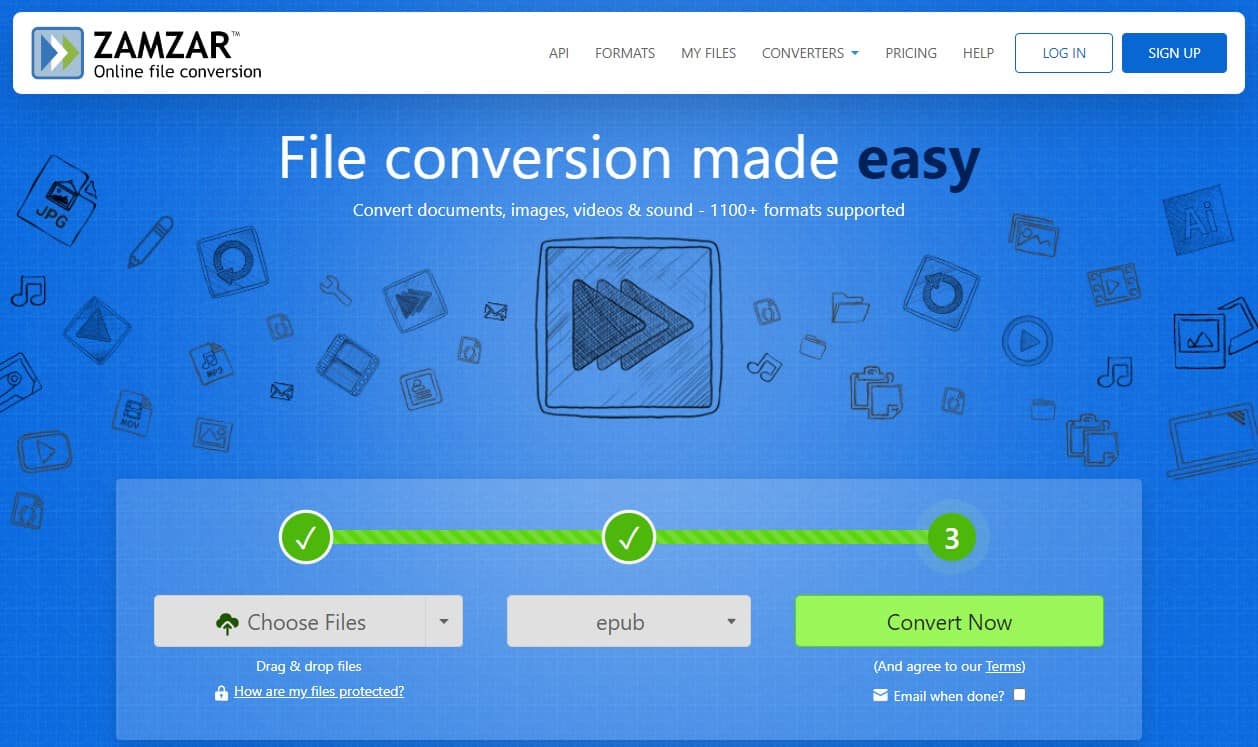
MacでPDFをEPUBに無料で変換するとき、上で述べた方法のほか、cleverpdfも変換できます。この方法はアカウントが不要です。
Adobe AcrobatはPDF編集ソフトの王者と言っても過言ではありません。PDFをWord・Excel・PowerPoint・文字フォーマット・画像フォーマットに変換したい利用者のために、Adobe Acrobatでは上で述べたソフトと同じく変換機能を提供します。しかし、このソフトがPDFを直にEPUBに変換できないことは一部の利用者をかなり困らせたかもしれません。
ですけど今、Adobe社の他のソフトウェアはこの問題の解決策になります。ここでおすすめしたいAdobe InDesignは電子書籍、プレゼンテーション、雑誌、新聞、ポスターをデザインするときの便利なソフトで、多種類のフォーマット変換を支持します。
Adobe InDesignをインストールした方は、次の手順を踏んで、PDFをEPUBに変換しましょう。
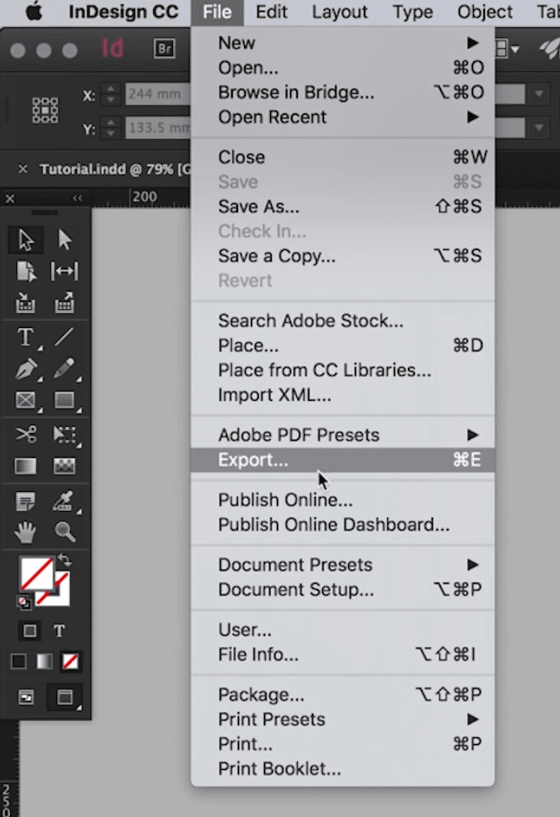
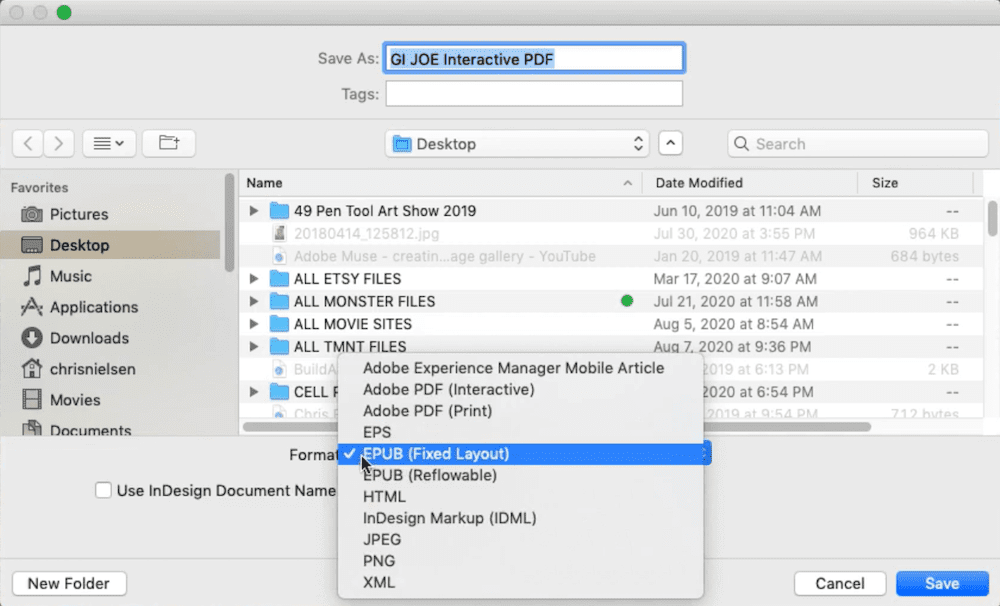
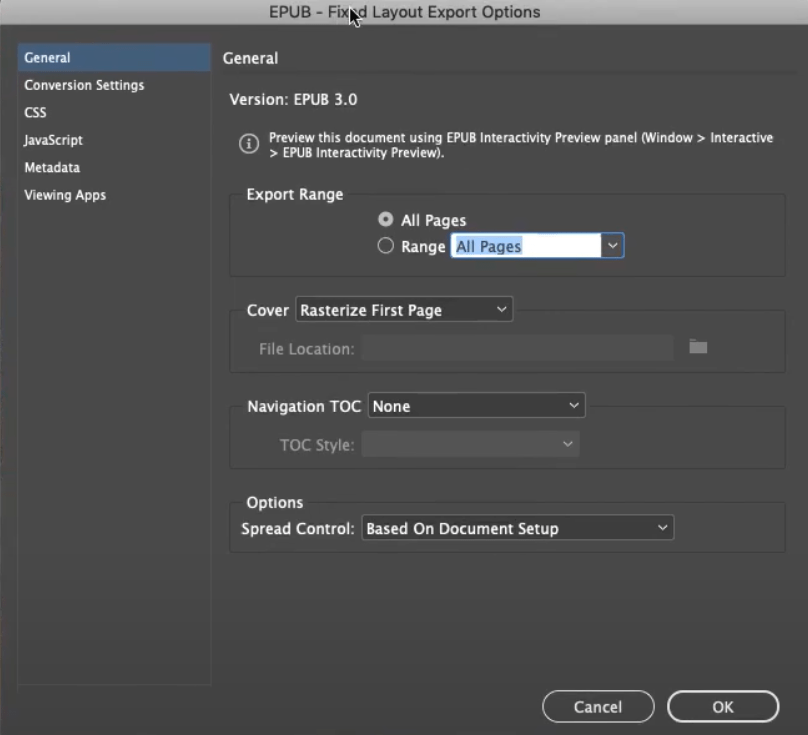
まず、Apple BooksはPDFをEPUBに変換する機能はありません。
Apple社はmacOS、iPadOS、iOSで電子書籍(特にEPUBフォーマット)を閲覧、保存、作成できる基本アプリApple Booksを搭載しています。このソフトでEPUBやPDFをインポートできますから、MacでApple Booksを使うと簡単にPDFを開くことはできます。
しかし、Apple BooksはPDFを変換できません。PDFファイルは「Preview」でしか閲覧できない。これはPDFファイルに対して、Apple Booksは保存だけできるからです。PDFをEPUBに変換したい方は、上で述べたような方法を使ってください。
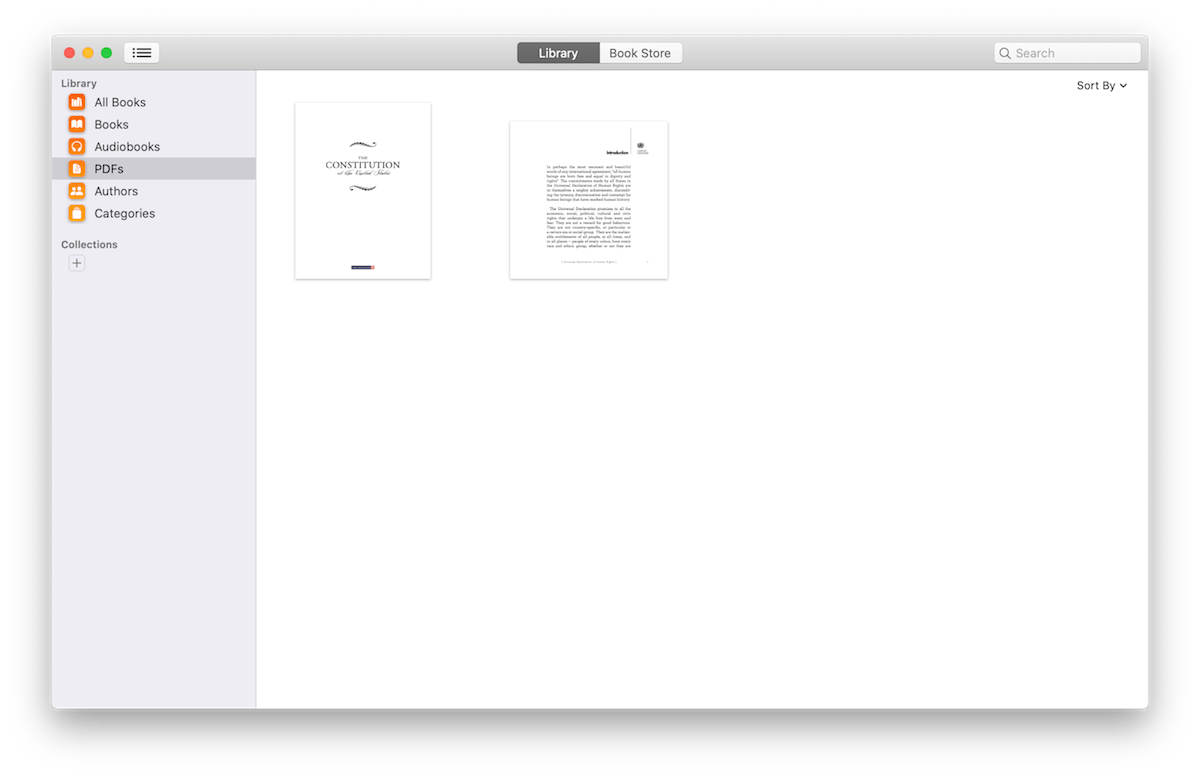
PDFをEPUBに変換できる方法はたくさんありますが、その要点は同じで、Cisdem PDF Converter OCRのような「専門家」ソフトに頼ることです。専門のソフトは時間や精力を無駄にしない他、その出力ファイルも一番使いやすいものです。

本を読み、自分の感想を記録するのは鈴木の趣味です。そのため、Cisdemの編集者になるのは彼女に向いています。PDFの編集・変換方法についての文章を書くことに没頭しています。

